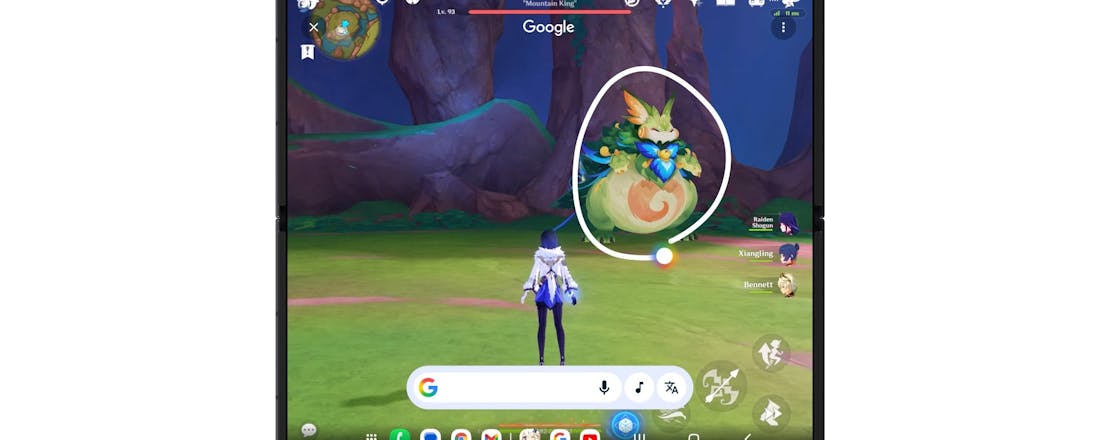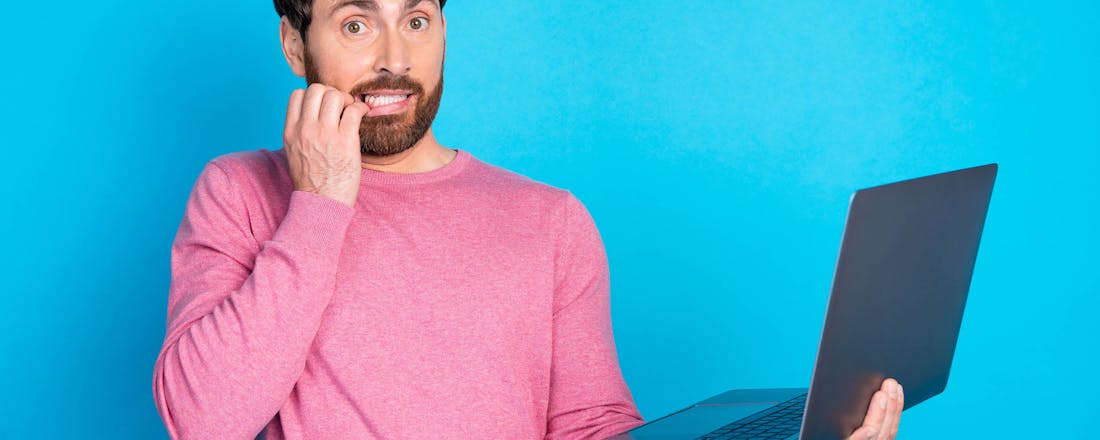Wat zijn de voordelen van een VPN?
De afgelopen tijd hoor je steeds vaker dat een VPN wordt aangeraden, om er anoniem mee te surfen. Zeker nu Popcorn Time veelvuldig in het nieuws is, duikt de term veel op. Maar wat is een VPN nu precies, en wat zijn er de voordelen van?
VPN staat voor Virtual Private Network en wordt veel gebruikt in het bedrijfsleven, bijvoorbeeld om de lokale netwerken van verschillende locaties aan elkaar te koppelen tot één samenwerkend virtueel netwerk.
Het spreekt voor zich dat hiervoor een stevige beveiliging én een betrouwbaar protocol noodzakelijk is. Je wilt immers niet dat cybercriminelen je bedrijfsdata onderweg kan onderscheppen.
Tegelijkertijd moet een VPN-verbinding voor zakelijk gebruik ook stabiel zijn. Al dat soort dingen zijn prima geregeld onder de paraplu van VPN.
Protocollen
Er zijn diverse protocollen beschikbaar, de meest populaire zijn momenteel L2TP, IPSec en OpenVPN. Het verouderde en minder goed beveiligde PPTP is beschikbaar als back-up als geen van de andere protocollen beschikbaar is, maar dat protocol raden we af.
Alle drie de nieuwere protocollen ondersteunen tenminste AES 256-versleuteling dat als zeer veilig wordt beschouwd. OpenVPN voegt nog wat extraatjes toe op het vlak van beveiliging, dus als je de keuze voor deze laatste optie hebt: altijd doen. De meeste VPN-providers maken gebruik van tenminste L2TP, vaak in combinatie met IPSec, en (of) OpenVPN.
Thuisgebruik
VPN's zijn ook thuis interessant
Je hoeft niet alle ins en outs te snappen om toch van VPN te kunnen profiteren. Ook voor de niet-bedrijfsmatig gebruiker is VPN de afgelopen jaren namelijk van steeds groter belang geworden. Er zijn steeds meer VPN-aanbieders die een ander doel nastreven dan het koppelen van (bedrijfs)netwerken. Dezelfde techniek is namelijk ook prima bruikbaar om je bijvoorbeeld (behoorlijk) anoniem het internet te laten betreden.
Allereerst meld je je aan bij een VPN-dienst, waarvan je vervolgens de benodigde gegevens ontvangt voor een koppeling met de VPN-server aldaar. Configureer je pc of mobiel met deze gegevens. Ben je eenmaal aan het VPN gekoppeld, dan ontstaat er een bijzondere situatie.
Onkraakbaar
Ten eerste ben je nu gekoppeld aan het internet via de VPN-server. Die server kan waar dan ook ter wereld staan, wat betekent dat je een wan (Wide Area Network) ip-adres krijgt van een locatie die heel ergens anders is dan waar jij je fysiek bevindt. Tegelijkertijd is de VPN-verbinding van en naar de VPN-provider stevig versleuteld. Meelezen kan dus niemand, zelfs voor je eigen provider is deze datastroom onkraakbaar.
Een VPN laat je vrijwel anoniem internetten
Op die manier kun je dus vanuit Nederland met bijvoorbeeld een Chinees ip-adres behoorlijk anoniem internetten. De enige kans dat je bij illegale activiteiten (denk aan downloaden van copyright beschermd materiaal) toch nog gepakt wordt, is als de VPN-provider iets te graag meewerkt met overheidsverzoeken betreffende logs van gebruikers. Ben je daar bang voor, overweeg dan VPN met Tor te combineren.
Grenzeloos internet
Deze manier van internetten via VPN biedt een aantal bijzondere voordelen, naast het feit van de behoorlijke veranonimisering. Bij veel VPN-providers krijg je namelijk de keuze uit een hele lijst van ip-adressen, gesorteerd op land. Alleen daarom is VPN voor veel mensen al verdraaid interessant, want het betekent dat je bijvoorbeeld vanuit het buitenland tijdens je vakantie toch een Nederlands ip-adres kunt gebruiken.
Uitzending Gemist kijken in het buitenland
Dat is noodzakelijk om bijvoorbeeld live streams van de publieke omroepen te kunnen bekijken, veel websites waar lokaal beschermde content wordt aangeboden zijn vaak namelijk voorzien van een zogenoemde geolock. Bezoek je bijvoorbeeld www.uitzendinggemist.nl vanuit Duitsland met een Duits ip-adres, dan zul je constateren dat veel niet te bekijken is. Via een VPN waarbij je een Nederlands ip-adres krijgt, is er geen enkel probleem.
Veilig via een hotspot
Zelfs gebruikers van mobiel internet kunnen hun voordeel halen uit vpn, want sommige providers blokkeren diensten als SIP waarmee je goedkoop of gratis kunt bellen. Koppel je in zo’n geval eerst aan een VPN, dan werken ook alle geblokkeerde protocollen en diensten zonder problemen.
Ook zorgt VPN voor een extra stuk veiligheid als je gebruik maakt van een openbare hotspot of een wifi-netwerk in bijvoorbeeld een hotel. Zodra je bent gekoppeld aan een vpn-provider, kan een malafide tussenpersoon niets meer opmaken uit jouw dataverkeer. En omdat VPN door al dit soort features juist voor mobiel gebruik razend interessant is, stellen we in dit artikel aan aantal VPN-diensten en bijbehorende apps voor iOS en Android aan je voor. Ter aanvulling lees je hier ook nog wat extra VPN-zaken voor om op te letten.